Win7电脑系统无法启动的解决方法(解决Win7电脑系统无法正常进入的常见问题及解决方案)
37
2024-07-18
在家庭或办公环境中,多台电脑共享一台打印机是非常常见的需求。通过在Win7电脑上设置共享打印机,您可以方便地实现多台电脑的打印需求。本文将为您详细介绍以Win7电脑共享打印机的设置方法。
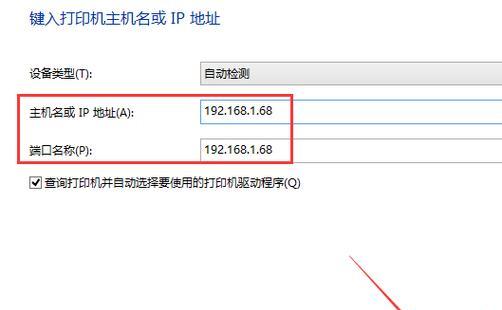
1.确认网络连接:确保所有要共享打印机的电脑已正确连接到同一局域网。
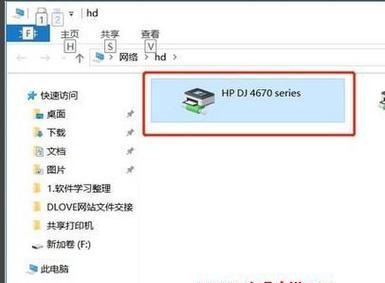
2.打开“设备和打印机”:在Win7电脑上点击“开始”按钮,然后选择“设备和打印机”选项。
3.选择要共享的打印机:在“设备和打印机”窗口中,找到要共享的打印机,右键点击并选择“属性”。
4.进入“共享”选项卡:在“属性”窗口中,选择“共享”选项卡,然后勾选“共享此打印机”。
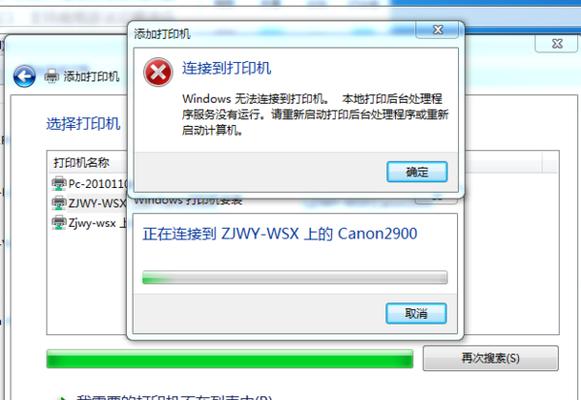
5.分配共享名称:在“共享名称”框中,输入一个容易记忆的名称,以便其他电脑可以找到并连接到共享打印机。
6.点击“应用”并保存设置:点击“应用”按钮,并在窗口上方选择“确定”按钮,以保存共享打印机的设置。
7.在其他电脑上搜索打印机:在其他要连接共享打印机的电脑上,点击“开始”按钮,选择“设备和打印机”,然后点击“添加打印机”。
8.选择网络打印机:在“添加打印机”窗口中,选择“添加网络、蓝牙或无线打印机”。
9.搜索共享打印机:选择“共享打印机”,然后点击“下一步”。
10.输入共享名称:在“输入要查找的打印机名称或IP地址”框中,输入共享打印机的名称,并点击“下一步”。
11.安装共享打印机驱动:根据提示,选择适用于共享打印机的驱动程序,并点击“下一步”完成安装。
12.测试打印:在成功安装驱动程序后,系统会提示您是否打印测试页。选择“是”进行测试打印。
13.设置默认打印机:如果需要将共享打印机设为默认打印机,请右键点击共享打印机,选择“设为默认打印机”。
14.添加更多电脑:如果有更多的电脑需要连接共享打印机,重复步骤7到步骤12即可。
15.完成设置:至此,您已成功在Win7电脑上设置共享打印机,并使其他电脑能够连接并使用该打印机。
通过以上简单的步骤,您可以轻松地在Win7电脑上设置共享打印机,并实现多台电脑共享打印的便利。只需确认网络连接、设置共享属性、搜索共享打印机并安装驱动程序,就能够完成整个设置过程。希望本文能对您有所帮助,使您的打印工作更加高效便捷。
版权声明:本文内容由互联网用户自发贡献,该文观点仅代表作者本人。本站仅提供信息存储空间服务,不拥有所有权,不承担相关法律责任。如发现本站有涉嫌抄袭侵权/违法违规的内容, 请发送邮件至 3561739510@qq.com 举报,一经查实,本站将立刻删除。